其實早在去年年底看到網路上有人因為 Youtube 的新政策及廣告分潤問題, 討論到要搬到新興的影音平台上, 這個平台就是 LBRY (odysee), 本想試用之後在年初寫寫心得, 結果就過完年了...
什麼是LBRY? 根據 LBRY官方說法, LBRY是一種新的協議, 允許任何人在 LBRY網路上建立應用程式, 並與 LBRY的數位內容互動, 使用這個協議建立的應用程式, 允許創作者將作品上傳到 LBRY網路, 可設定每次串流或影片下載的價格(如iTunes)或免費觀看(如無廣告的YouTube), 你發布的作品可以是影片、聲音、文件或任何其他類型的文件
1. 開啟瀏覽器, 搜尋 LBRY
9. 到這步驟就開始變的麻煩了, 因為這個平台需要使用它自己專屬的積分來進行建立新頻道, 但是剛註冊新帳號的我們並沒有任何積分, 所以我們還無法建立自己的頻道(真是矛盾), 或者是用電話簡訊、信用卡、線上真人聯繫等方式來驗證帳號, 點擊 Earn Rewards 繼續
25. 如果你在 Youtube 上已經有自己的頻道影片的話, odysee 也可以使用同步功能將 Youtube 上的影片複製到這裡來, 在上方上傳雲的圖示中, 選擇同步 Youtube 頻道
26. 接著輸入自己的 Odysee 頻道名稱及勾選同意
27. 接著選擇 Youtube 上的頻道帳號(登入)
28. 接著 Youtube 會要求驗證你是否允許 LBRY 存取你的 Youtube 帳戶, 之後也可以在 Google 帳戶設定裡取消 LBRY 的存取權限
29. 按下允許之後進行同步, 而且可能會花上一個禮拜的時間
w-studio.idv.tw
30. 再回到頻道頁面, 同樣顯示正在進行資料同步, 就等個幾天再回來看看吧32. 使用過 odysee 後的心得, 覺得影片載入的速度沒有 Youtube 快, 雖然說不用受廣告政策影響, 但是也要不停地拿積分才能獲利, 在還沒有這麼流行使用的情況下, 觀看人數可能無法像 Youtube 一樣, 另外也有看到有人寫到, 影片的版權是由頻道主自己管理, 如果有人拿你的影片去使用的話, 要自己去打官司, 而不是像 Youtube 一樣你去申訴就能請 Youtube 幫你解決, 也還有不少人分享了使用後的心得, 有興趣的可以去搜尋看看





























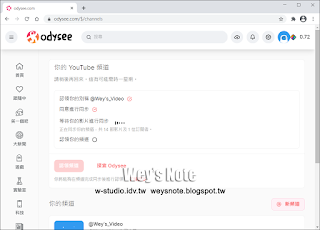

沒有留言:
張貼留言